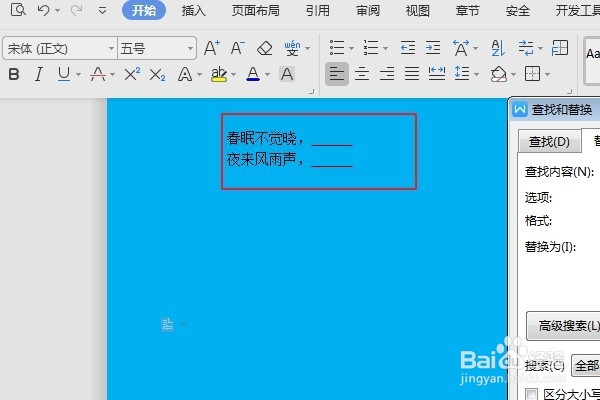wps如何批量去掉下划线上的字并且保留下划线
1、电脑中打开WPS在其中找到并打开需要去掉下划线的文件,如下图。
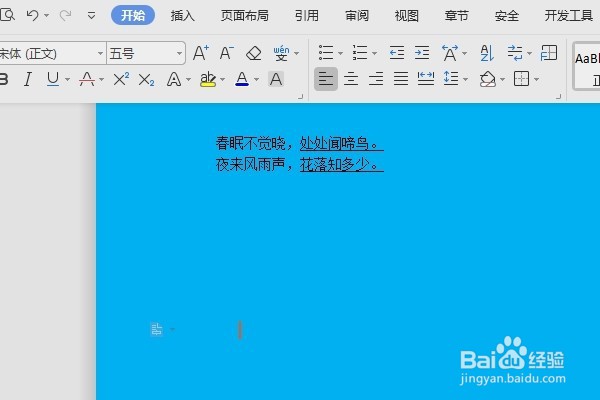
2、使用“查找和替换”的快捷键,在键盘上同时按“CTRL+H”键后弹出替换窗口,点击选择“替换”选项。
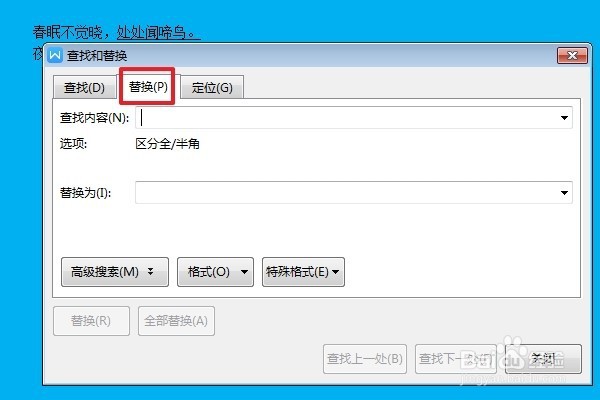
3、在弹出的对话框中找到“格式”选项,在选项中选择“字体”,点击进入。
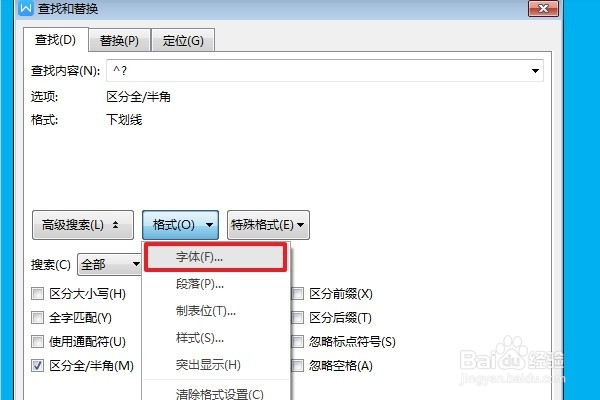
4、在弹出的对话框中找到“下划线”选项,点击如下图的单线线型后确定。
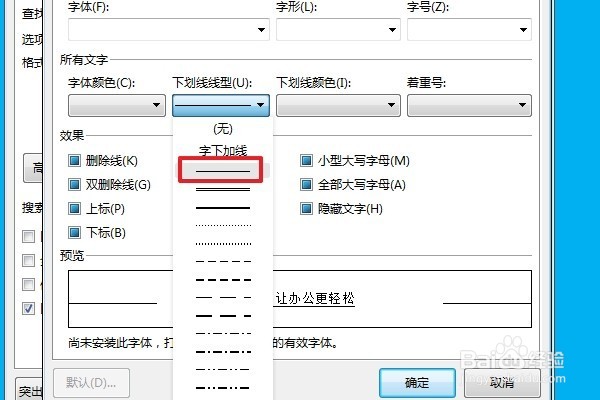
5、将鼠标在“查找内容”中点一下后,在下方的特殊格式选项框中选择“任意字符”,如下图。
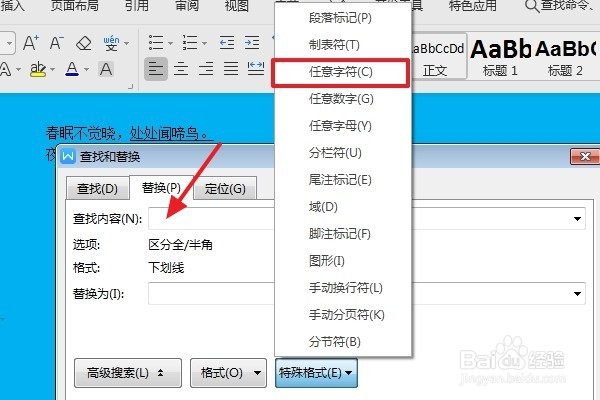
6、将鼠标放在“替换为”的框中输入一个空格(鼠标放在空格处按下空格键)后,点击全部替换。
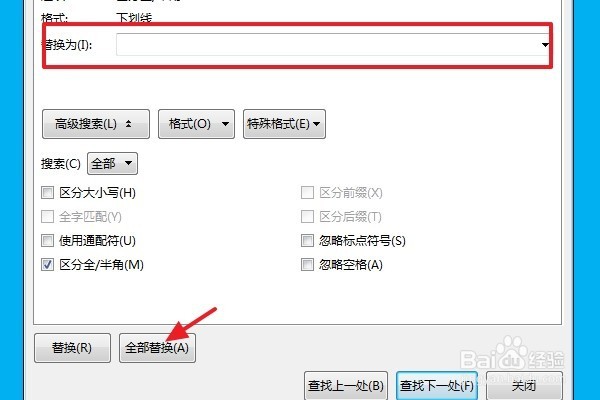
7、替换完成后就可以看到如下效果,之前的线上的内容就没有了,只剩下下划线了。